4 nemme måder at løse manglende codec 0xc004f011 Windows 10/11
Fejlkoder, der vises på din skærm, kan faktisk forstyrre den glatte drift af vores videoafspilning. En sådan kode, der ofte får brugerne til at klø sig i hovedet, er fejlkode 0xc004f011. Det er en fejl, der typisk opstår i Windows-operativsystemet. Hvis du er en af dem, der oplever fejl 0xc004f011 i Windows Media Player skal du ikke gå i panik. Der er tonsvis af løsninger, du kan prøve for at løse dette problem. Men før det skal vi først tage fat på årsagen til denne fejl. Så fortsæt med at læse her for at lære mere!
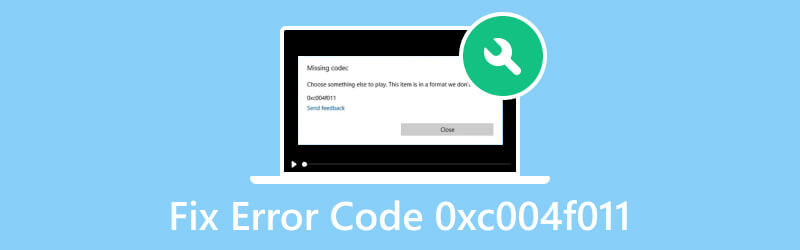
SIDEINDHOLD
Del 1. Hvorfor fejlkode 0xc004f011 opstod
Hvad får den manglende codec 0xc004f011 til at vises? I dette afsnit har vi listet dem ned for dig. Bemærk, at det er vigtigt at vide, hvad der er årsagerne, så du ved, hvordan du løser problemet.
Årsag 1. Ødelagte videofiler
Da videofiler er tilbøjelige til at blive beskadiget, er det også muligt, at fejlen opstår på grund af korruption. Når det er beskadiget, kan du ikke indlæse eller afspille det korrekt med din computers medieafspiller.
Årsag 2. Manglende nødvendige codecs
For at en medieafspiller kan afspille din video, må dens codec ikke mangle. Bemærk også, at forskellige videofilformater har brug for forskellige codecs. Hvis din video mangler de nødvendige codecs, vises fejlkoden 0xc004f011 muligvis.
Årsag 3. Forældede skærmadaptere
En anden grund til, at fejlen vises, er på grund af skærmadapteren. Skærmadapteren spiller en afgørende rolle i at generere billeder og lette videoafspilning. Det lader dig konfigurere parametre som opløsning og billedhastighed. Forældede skærmadaptere kan føre til forstyrrelser i videoafspilning.
Årsag 4. Ikke installeret mindre opdateringer
Microsoft udgiver ofte mindre opdateringer til Windows. Disse opdateringer kan have rettelser til videoproblemer eller opdateringer til drivere. Hvis du ikke installerer disse opdateringer, får du muligvis fejlen 0xc004f011.
Del 2. Sådan rettes fejlkode 0xc004f011
Måde 1. Reparer beskadiget videofil
Når der vises en fejl på din computer, er der en stor chance for, at det skyldes korruption. Hvis du står over for fejlkoden 0xc004f011 Windows Media Player, skal du ikke bekymre dig mere. Vidmore Video Fix vil hjælpe dig med at løse dit problem. Det er et kraftfuldt og pålideligt værktøj til at løse eventuelle videoproblemer på din computer. Med den kan du reparere filer, der er ødelagte, beskadigede, kornete, hakkende, stammende og mere. Det lader dig også vende dine ødelagte videoer tilbage til det normale. Bortset fra det kan den rette videoer taget fra enhver enhed. Det omfatter enheder som smartphones og videokameraer. Plus, det kan reparere beskadigede videoer fra ethvert drev, såsom USB, SD-kort, harddiske og mere. For at håndtere problemer med din beskadigede videofil, gør du sådan her:
Trin 1. Begynd med at vælge knappen Gratis download nedenfor for at få Vidmore Video Fix. Klik derefter på indstillingen Installer for at starte installationsprocessen. Vent derefter, indtil værktøjet starter.
Trin 2. På venstre side af værktøjets hovedgrænseflade skal du trykke på plusknappen for at tilføje en beskadiget videofil. Tryk derefter på plusknappen til højre for at uploade en prøvefil, der vil tjene som reference til værktøjet. Når du er færdig, klik Reparation ved knappen.
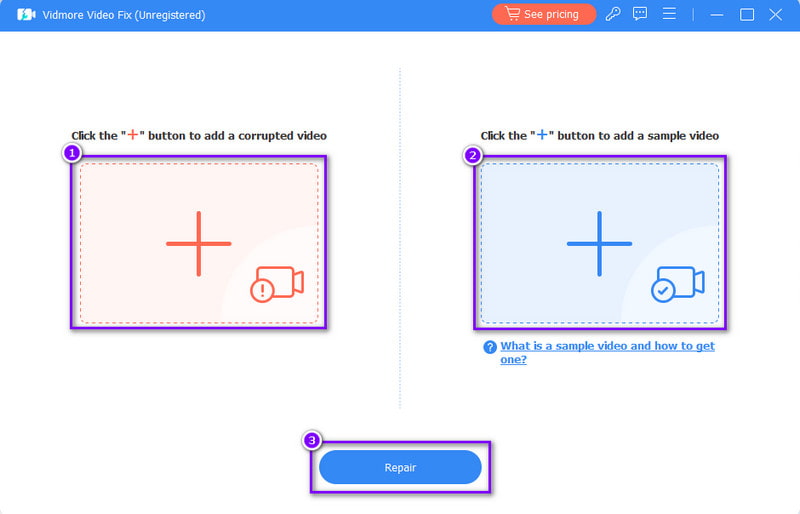
Trin 3. Når reparationsprocessen er færdig, går du til næste vindue. Derfra kan du klikke på indstillingen Eksempel eller gemme den med det samme på din computer.
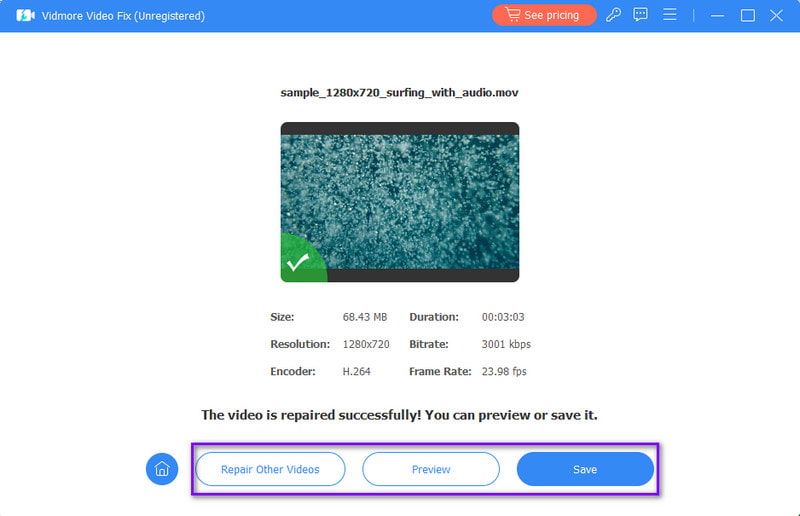
Måde 2. Installer Manglende Codec
Hvis der mangler et codec fra din pc, kan du nemt konfigurere det. For at gøre det skal du sørge for at have din Windows Media Player klar. Derfra kan du installere de manglende codecs. For at gøre det, følg vejledningen nedenfor:
Trin 1. Først skal du åbne Windows Media Player og højreklikke med musen. Vælg indstillingen Værktøjer i rullemenuen, der beder om.
Trin 2. Klik derefter på Indstillinger, og du vil blive dirigeret til sektionen Indstillinger. Marker derefter afkrydsningsfeltet ud for indstillingen En gang om dagen fra Automatiske opdateringer.
Trin 3. Nu, hvis der er en prompt om at installere codec'et, skal du blot klikke på knappen Installer. Derefter vil den straks installere den manglende codec.
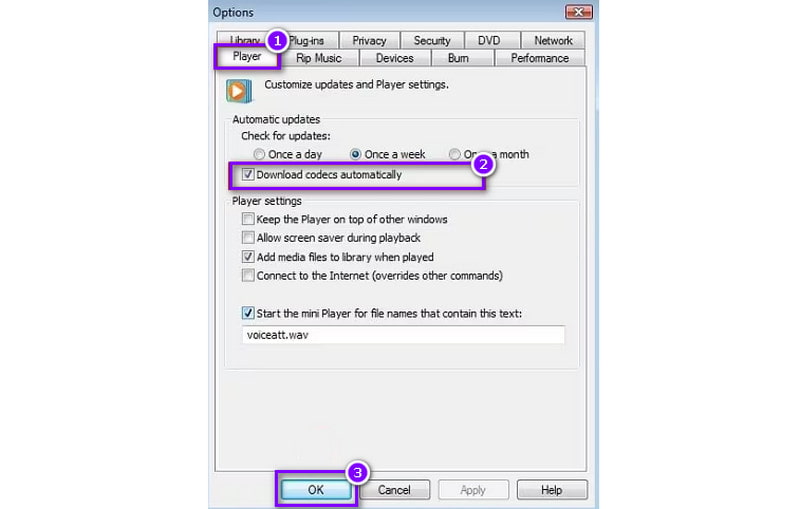
Måde 3. Opdater skærmadaptere
For at rette den manglende codec 0xc004f011 Windows 10/11, prøv at opdatere dine skærmadaptere. Som nævnt er dine skærmadaptere afgørende for at skabe billeder og videoafspilning. Følg denne vejledning for at opdatere det og løse problemet:
Trin 1. Højreklik på Windows-knappen i nederste venstre hjørne af din computers skærm. Eller du kan trykke på Win + X-tasterne på dit tastatur.
Trin 2. Fra det dukker op, skal du klikke på Enhedshåndtering. Dobbeltklik derefter på skærmadapterne blandt mulighederne for at udvide den.
Trin 3. Vælg derefter den grafikdriver, du bruger, og tryk på højreklik. Fra rullemenuen skal du trykke på Opdater driver-indstillingen. Til sidst skal du vælge indstillingen Søg automatisk efter drivere i det næste vindue.
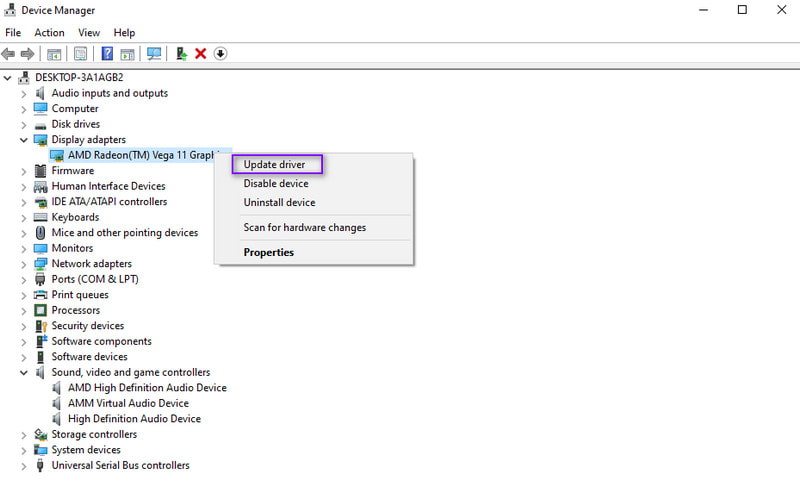
Måde 4. Opdater dit Windows OS
Sidst, men ikke mindst, har vi opdateret dit Windows OS for at løse et problem med fejl 0xc004f011. Vær opmærksom på, at opdatering af din pc kan rette nogle fejl og fejlrettelser fra din computer. Med det er det vigtigt at opdatere den til den nyeste version så meget som muligt. For at opdatere Windows OS skal du bruge vejledningen nedenfor:
Trin 1. Gå til menuen Indstillinger på din Windows. Tryk på Windows + I-tasterne for at få adgang til det med det samme.
Trin 2. Gå derefter til indstillingen Opdatering og sikkerhed. Vælg derefter knappen Søg efter opdateringer for at kontrollere, om der er tilgængelige opdateringer. Hvis der findes en opdatering, skal du downloade den.
Trin 3. Efter at have opdateret dit Windows OS, genstart din computer. Bekræft endelig, om din videofil kan afspilles nu.
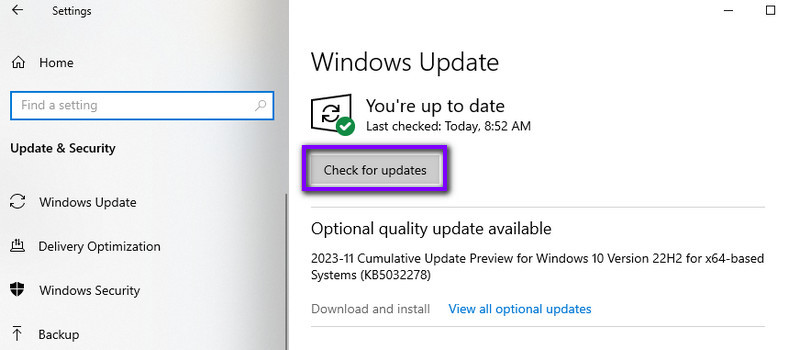
Del 3. Ofte stillede spørgsmål om Fix Error Code 0xc004f011
Hvad betyder Windows Media ikke at afspille fil-codec'et?
Denne fejl antyder, at den nødvendige codec til at afspille en bestemt fil mangler i Windows Media Player. Codecs er vigtige komponenter til afkodning og kodning af multimediefiler.
Hvad mangler codec 0xc00d5212 VLC?
Fejlkode 0xc00d5212 i VLC angiver, at den nødvendige codec til afspilning af en bestemt mediefil ikke er tilgængelig. Denne fejl opstår ofte, når VLC mangler den nødvendige codec-understøttelse.
Hvordan retter jeg et manglende codec?
Hvis du vil rette et manglende codec, er der mange måder, du kan prøve. Den første ting er, at du kan installere en codec-pakke, der indeholder de nødvendige codecs. Brug en multimedieafspiller, der understøtter et bredere udvalg af codecs, f.eks Vidmore-spiller. Du kan også downloade og installere den specifikke codec, der er nødvendig for filtypen, fra en pålidelig kilde.
Konklusion
Alt taget i betragtning har du nu rettet fejl 0xc004f011 Windows Media Player. Du skal også kende årsagerne til dette problem. Hvis du nu står over for korruption i din videofil, Vidmore Video Fix er den perfekte løsning til det. Med det kan du reparere videofiler med blot et par klik og mere effektivt.


